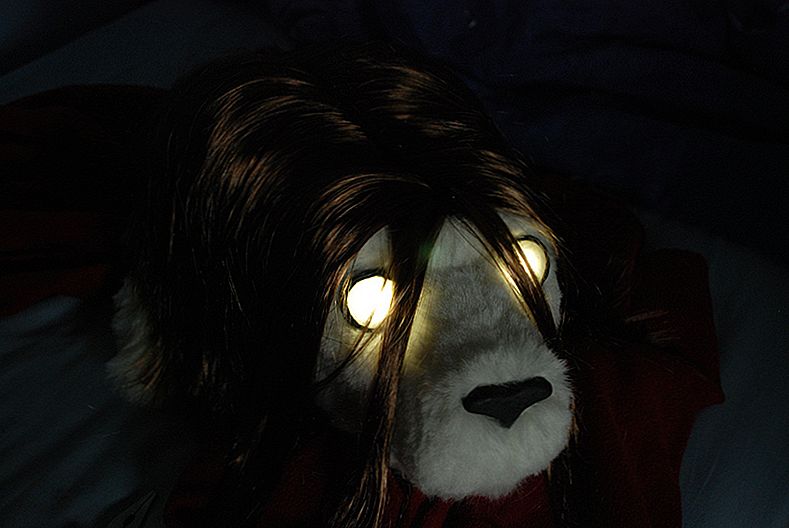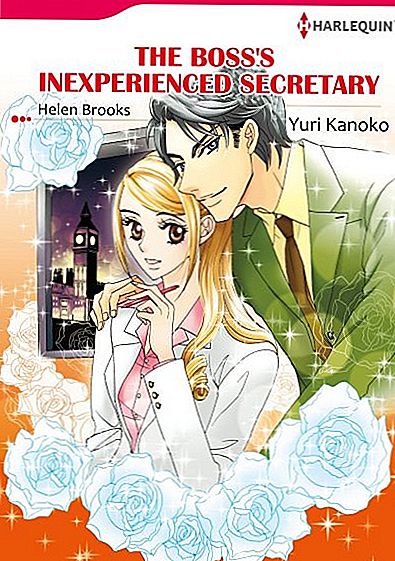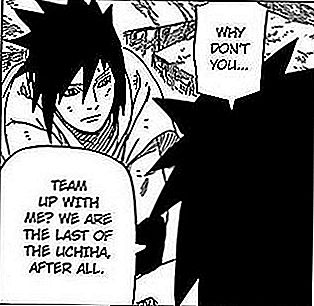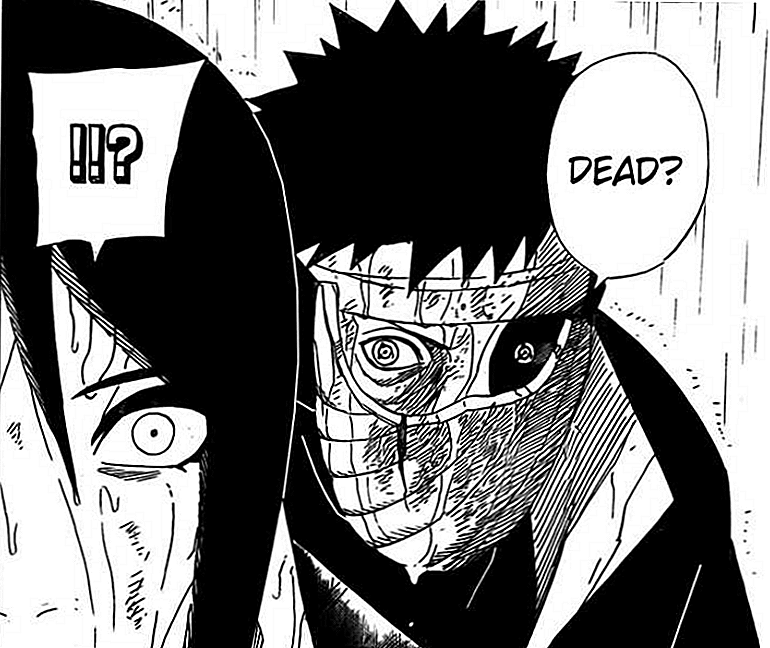ПицсАрт Цреативе Пхото Едитинг | Уређивање нето ефеката Иллусион Пхото у ПицсАрту корак по корак на хиндском
Тако видим слику за коју верујем да је или из анимеа или из манге. Који су начини на које могу да пронађем серију из које је?
Испробајте ове опције:
- Гоогле обрнуто претраживање слика (подршка за уграђени прегледач и додаци)
- Остали претраживачи обрнутих слика: ТинЕие, СауцеНао, икдб
- Претраживач прилагођен претраживању анимеа снимцима екрана
- Потражите аниме или манга лик
- Техника: Исецање слике
- Анимирани ГИФ: Одабир правог оквира
Белешка: Имајте на уму да је од 9. маја 2016. године СВЕ питања за захтев за идентификацију су сада ван теме. Због тога на овој веб локацији не можете поставити питање захтева за идентификацију.
Међутим, таква питања су и даље добродошла у нашем главном ћаскању за кориснике са најмање 20 понављања (глобално на СтацкЕкцханге).
2Про врх: Ако користите Гоогле претрагу слика на језику који није енглески, промените језик у енглески или само користите Гоогле НЦР за боље, тачније резултате.
- 6 Такође, ако слика има обруб, можда неће бити препозната правилно одмах. Можете покушати да исечете жељени део помоћу МС боје и то гуглате.
- Постоји сличан проблем са ГИФ-овима - када обрнуто претражите са ГИФ-а, чини се да Гоогле „замрзава“ ГИФ до оквира на којем је био када сте покренули претрагу (барем у Цхроме-у - нисам сигуран како то функционише негде другде), па можете треба правилно „временски ограничити“ претрагу.
Гоогле обрнуто претраживање слика
Цхроме за радну површину
Рецимо да сте на мрежи видели занимљиву слику и желите да препознате аниме из ког је. Да бисте то урадили, мораћете:
- Кликните десним тастером миша на слику.
Кликните на „Потражи ову слику у Гоогле-у“.

и ево га:

Коришћење другог прегледача на радној површини
Белешка: Ако користите Фирефок, можете да преузмете додатак Сеарцх Би Имаге (од Гоогле-а) и да тражите слике као када користите Цхроме. Ако користите прегледач заснован на Цхромиум-у (попут Опера), можете да преузмете исти додатак из Цхроме веб-продавнице.
Да бисте претраживали слике у прегледачима који нису Цхроме, мораћете:
- Идите на Гоогле претрагу слика.
- Притисните дугме камере.
- Налепите УРЛ слике или отпремите датотеку са рачунара.

Коришћење Цхроме-а за мобилне уређаје
Само притисните и држите слику и кликните на „Потражи ову слику у Гоогле-у“.

Коришћење другог мобилног прегледача
Пребаците прегледач у режим радне површине, а затим следите кораке у Коришћење другог прегледача на радној површини.
3- Шта је са осталим претраживачима обрнутих слика? Као тинеие, икдб и сосНао. И сам сам често користио Тинеие и није лоше. Данас сам на овом СЕ чуо за икдб и сауцеНао, тако да нисам сигуран колико вреде, али су помогли у решавању проблема идентификације.
- Такође у првом наслову стоји „Коришћење Цхроме-а за радну површину“, зар то не би требало да буде Десктоп Бровсер?
- @ПетерРаевес Што се тиче осталих претраживача обрнутих слика, они могу бити бољи или лошији у зависности од слике. Али главна сврха овог водича је да помогне људима да одговоре на најједноставније захтеве за идентификацију засноване на слици за које ће било који од ових бити довољан. Ако покушају некога од њих пре него што нас питају, већину преосталих бар неће бити тривијално идентификовати. У ту сврху је Гоогле најбољи јер је најједноставнији за употребу. Ако желите да додате кратак одељак на крају о другим опцијама, мислим да то не би шкодило.
Претражите делове веће слике
Понекад нађете огромну слику или слику која се састоји од неколико знакова које желите да идентификујете. У том случају, прво ћете морати да обрежете слику да би претрага исправно функционисала.
Исецање слике
Прво ћете морати да обрежете слику. На пример, искористимо ову слику из ДевиантАрт:

Претпоставимо да желимо да сазнамо ко је горњи десни лик и из којег је анимеа. Прво треба да издвојите његову слику. То можете учинити увозом слике у уређивач слика као што је Паинт или Пхотосхоп или у спољни уређај за снимање екрана као што је Гиазо.
Након обрезивања слике требало би да добијете сличну слику:

Након што је слика исечена, можете да следите Алмоусавијев водич да бисте је претражили обрнутом сликом.
0То се може урадити и са ГИФ-овима. Неки ГИФ-ови на Интернету немају много покрета, а обично их је сигурно покренути кроз обрнуто претраживање слика без додатног рада.
Међутим, други ГИФ-ови укључују много више покрета, па то може бити замршеније (посебно јер неки оквири могу бити бескорисни). То се понекад може постићи тако што ћете „одредити време“ за претрагу удесно (кликом непосредно пре десног оквира) и испробавањем различитих тачака у ГИФ-у, али ово није баш ефикасно, посебно јер може бити тешко правилно одредити време.
Боља тактика је прво разбити ГИФ на све његове оквире и претражити неке од оних који обећавају. Постоји велики број веб локација на којима се то може учинити, попут гиф-екплоде. Тада можемо покренути неколико појединачних претрага обрнутих слика, а неки оквири могу радити боље од других.
Демо
На пример, овај ГИФ ради врло лоше у одређеним кадровима, али као што сам рекао у свом одговору на ово питање, неки од оквира раде.

Покрећући ово кроз гиф-екплоде, ГИФ се рашчлањује на његове оквире. (Кликните на слику да бисте је повећали.)

Одаберем неколико оквира и пустим их кроз Гоогле Реверсе Имаге Сеарцх, а оквир уоквирен црвеном бојом даје ми врло користан резултат illya archer, и неке везе до серије Фате.

У међувремену, други оквири у овом ГИФ-у ми не дају резултат, па може потрајати неколико покушаја.
0Остали претраживачи обрнутих слика
Осим Гоогле, такође постоје ТинЕие, СауцеНао и икдб.
Можете да одете до ових веза и отпремите своју слику за претрагу, или ако желите да претражите слику која је већ објављена на Интернету, копирајте следеће везе у траку за адресу прегледача и додајте везу до слике на крају.
http://tineye.com/search?url= http://saucenao.com/search.php?url= http://iqdb.org/?url= ТинЕие приказује боље резултате претраживања од осталих мотора за слике које изгледају као снимци екрана из аниме тв серија и гифови са друштвених мрежа и блогова.
СауцеНао и икдб су обично бољи за претрагу оригиналних уметничких дела која не потичу из аниме филмова, серија или манга.
Опрез: понекад резултати претраге садрже НСФВ слике, посебно за слике врло лошег квалитета.
Ако нисте сигурни, користите све претраживаче обрнутих слика наведене на овој страници док не пронађете извор.
2- 2 Напомена: ТинЕие и СауцеНао ми нису познати, али ИКДБ може да садржи НСФВ резултате без много упозорења (мада их је вероватно могуће негде искључити).
- 2 СауцеНао је такође враћао НСФВ слике наизглед случајно; не знам ако и даље има. ТинЕие више личи на Гоогле Имагес по томе што прилагођава породицу.
Развио сам обрнути претраживач прилагођен претраживању аниме снимака екрана.
Испробајте ово на хттпс://вхатаниме.га.
Можете да претражујете и десним кликом на било коју слику након инсталирања цхроме екстензије.
Демо снимак екрана:
Претраживање базе података ликова из анимеа
Понекад не добијете резултате претраге слика (Фан Арт, Цосплаи итд.) Или се једноставно сетите лика, али немате ниједну слику.
У бази података ликова Аниме можете тражити физичке особине лика.
На пример, дозволите ми да користим слику из одговора Димитрија мк-а (извините, али нисам могао да смислим пример слике), преузету из ДевиантАрт:

Претпоставимо да желимо да знамо други знак у последњем реду.
Примећујемо да се чини да је женског пола, има белу косу (дужину не можемо са сигурношћу рећи), плаве очи и изгледа као тинејџерка или дете.
Сада идите на Аниме Цхарацтер Датабасе Сеарцх, унесите особине и притисните сеарцх.

Ту је, као први резултат

Кликом на резултат добићете додатне детаље о њој попут анимеа у којем се појавила итд.

Такође можете да користите ознаке као што су Оклоп, Траке за косу итд.
Белешка: Помоћу филтера можете приказати само сигурне слике, само упитне или све остало.